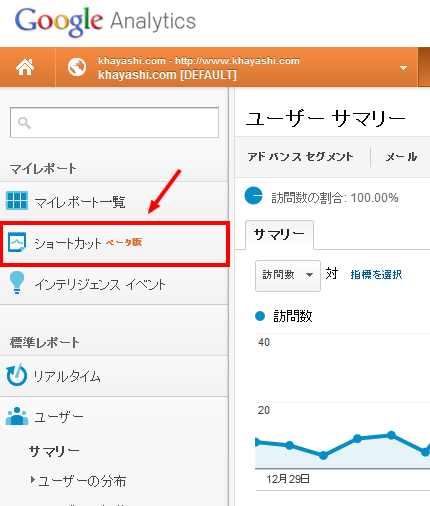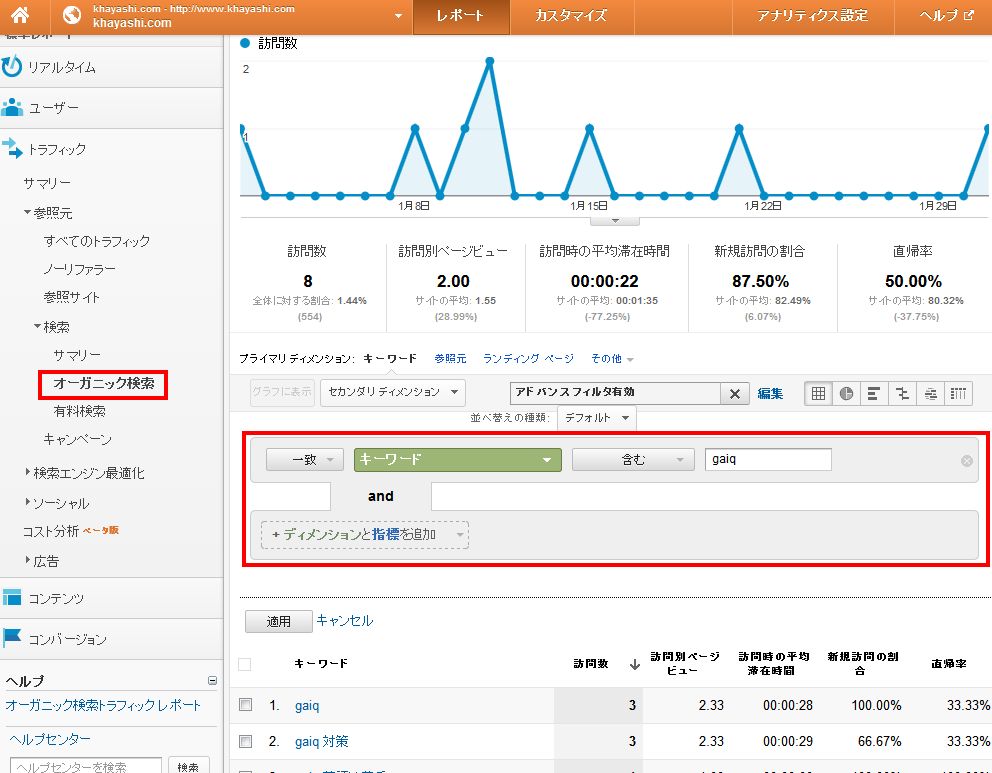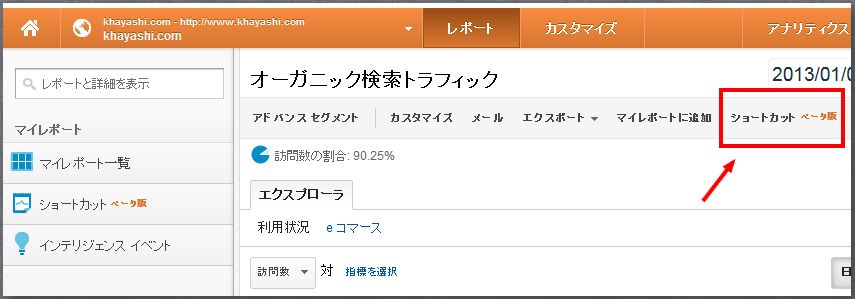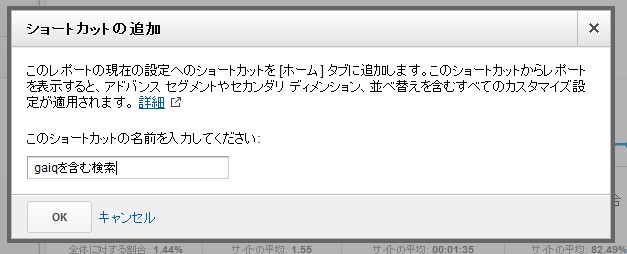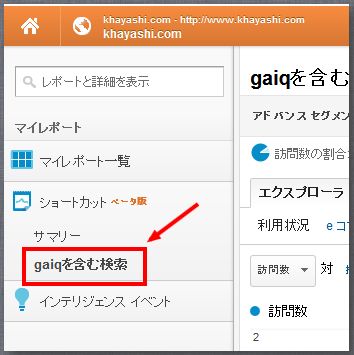Googleアナリティクスでサイト内検索を解析するための設定
あなたのサイトがサイト内検索を利用している場合
設定をきちんと行うことで流入キーワード同様、どのような
キーワードでサイト内検索が行われたのか、Googleアナリティクスで
分析が可能になります。
タグ
2013年2月16日 | コメント/トラックバック(0) |
カテゴリー:Googleアナリティクス 使い方
Googleアナリティクスの企業への導入率は?
私は個人的にここ5年ほどGoogleAnalyticsを使っています。
無料であるにも関わらず信じられないほど高機能ですし、使っていて残念な部分はほとんど感じません。
というよりアクセス解析のツール利用料金に月々何十万円もかけられないと思っています。
なので企業さんの相談に乗るときは基本的にGoogleアナリティクスを導入することをおすすめしています。
その際によく「どのくらいの企業で利用されているの?」という質問を受けます。
正直そこは問題ではないのではないか?と思いますが調べてみました。
こちらのサイトにまとめられていましたが
上場企業のうちGoogleAnalyticsを導入している企業は全上場企業3746社中、49.5%の1856社のようである。(2012年10月時)
比較的WEBに対して予算をかけられる大企業で49.5%ということは中小企業も対象にするとかなりのサイトが導入していると考えられる。
「無料」ということで少し不安になっているユーザーもこのデータを見れば安心なのではないかと思います。
タグ
2013年2月9日 | コメント/トラックバック(0) |
カテゴリー:Googleアナリティクス 使い方
Googleアナリティクスの「ショートカット機能」は使える!
敏感な読者であればもうお気づきかと思いますが
Googleアナリティクスに新たな機能が追加されています。
そう、「ショートカット機能」です。
どんな機能なのかというと読んで字のごとくではありますが、登録したレポート画面を見ることが出来る機能。
これだけではわかりにくいので以下実例でご説明します。
どんな時に使える機能なのか?
Google Analyticsを使っていると毎月同じ指標を
追いかけることが少なくないと思います。
中には単純に標準レポートからクリックしていく
だけでは見られないものもあります。
例えばアドバンスセグメントとアドバンスフィルタを
組み合わせないと見られないようなものなど。
ショートカット機能を使えば
- レポートに対して特定のアドバンスセグメントをかけた状態
- セカンダリディメンションを選択した状態
- 500件など、表示させる件数を指定した状態
などに直接アクセスすることが出来るのです。
正直言ってかなり便利な機能です。
試しにショートカットを登録してみましょう
上記は標準レポートから
トラフィック >> 参照元 >> 検索 >> オーガニック検索
のなかで「gaiq」というキーワードを含んでいるものを表示しているもの。
この画面のまま
ページ上部の「ショートカット」をクリックするとこの状態を登録する画面がポップアップするのでレポートの名前をつける。
※ここでは「gaiqを含む検索」と設定。
そうすると左のナビゲーションに登録したショートカットが表示されるようになる。
毎月同じ指標をおいかけている方はこの機能を使うとぐっと時間が短縮出来るはずですので是非お試し下さい。
タグ
2013年2月2日 | コメント/トラックバック(0) |
カテゴリー:Googleアナリティクス 使い方